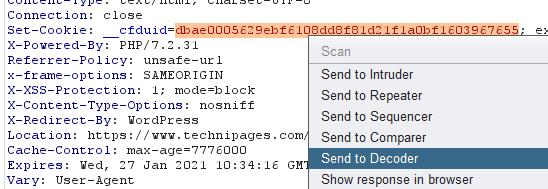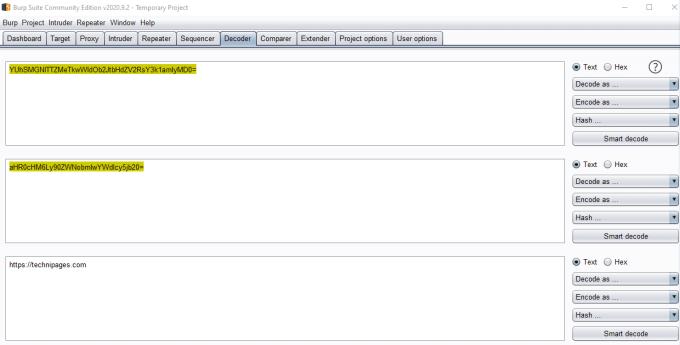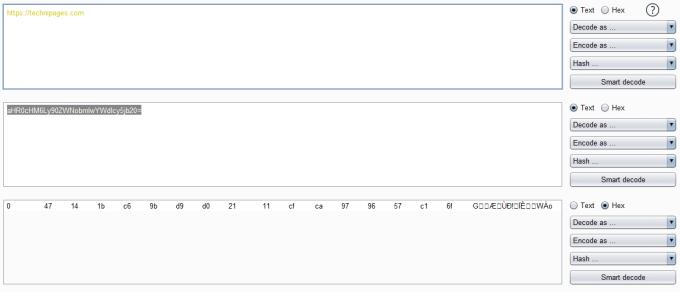Kada koristite Burp Suite, često možete naići na podatke koji koriste neki oblik kodiranja. Kodiranje je općenito dizajnirano da konfigurira podatke tako da ih računalni sustav može rukovati, nažalost, općenito onemogućuje ili barem otežava čitanje. U nekim slučajevima, podaci se mogu dekodirati natrag u oblik čitljiv za ljude, ali u drugim slučajevima, kodirani podaci su već bili nasumični i neće dati razumljive rezultate. Burp uključuje alat pod nazivom "Dekoder" koji pomaže dekodirati podatke tako da možete vidjeti što piše ili ako ne sadrži podatke čitljive ljude.
Kako dekodirati podatke
Da biste dodali podatke u dekoder, možete ih upisati ručno, zalijepiti iz međuspremnika ili ih možete kliknuti desnom tipkom miša na karticama Cilj, Proxy, Intruder ili Repeater i kliknuti "Pošalji u dekoder". To možete učiniti s cijelim zahtjevima; međutim, općenito će biti korisnije ograničiti ga samo na podatke koje želite dekodirati tako da ih označite prije nego što kliknete desnom tipkom miša.
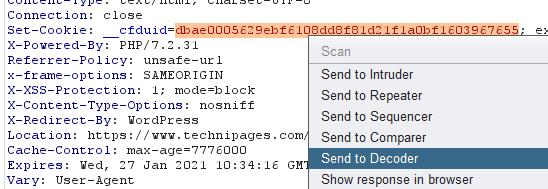
Desnom tipkom miša kliknite podatke koje želite dekodirati, a zatim kliknite "Pošalji u dekoder".
Nakon što dobijete podatke u Decoderu, možete ih dekodirati klikom na gumb "Dekodiraj kao" s desne strane i odabirom sheme kodiranja za koju mislite da se koristi. Sve opcije će raditi za bilo koji unos, ali možda neće proizvesti znakove za ispis, što općenito znači da nije koristio to kodiranje ili da su podaci samo nasumično generirani.
Kodiranja između kojih možete birati su Plain, URL, HTML, Base64, ASCII hex, Hex, Octal, Binary i Gzip. Odaberite jedan od ovih iz padajućeg okvira i Burp će prikazati izlaz u novom okviru ispod. Nova kutija dolazi s vlastitim skupom identičnih kontrola, pa ako otkrijete da je izlaz još uvijek kodiran, možete ga ponovno dekodirati, čak i ako je vrsta dekodiranja drugačija. Na primjer, ako dekodirate Base64 niz i pronađete drugi Base64 niz, možete i njega dekodirati.
Savjet: možete povezati mnoge razine dekodiranja; niste ograničeni samo na jednu ili dvije faze.
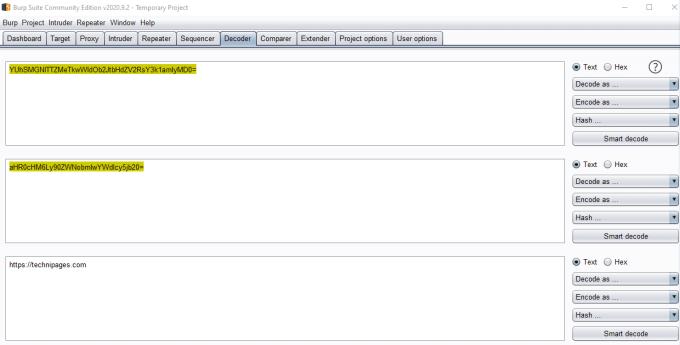
Možete dekodirati podatke, a zatim ponovno dekodirati rezultat, ako postoji više razina kodiranja.
Kako kodirati podatke
Također možete koristiti Dekoder za kodiranje podataka svim dostupnim metodama kodiranja klikom na "Encode as" i odabirom metode kodiranja. Ovo je korisno ako trebate dekodirati niz, izmijeniti ga, a zatim ga ponovno kodirati da biste umetnuli promjenu u web zahtjev.
Savjet: kodiranje nije osobito pametno; na primjer, alfanumerički znakovi ne moraju biti kodirani u URL-ovima jer su oni važeći znakovi, ali URL koder će kodirati svaki znak.
Također možete generirati hash niza klikom na "Hash", a zatim odabirom algoritma. Burp ne nudi način za preokrenuti hash jer to nije moguće jer su hashevi jednosmjerne funkcije.
Savjet: Bilo koja kombinacija dekodiranja, kodiranja i raspršivanja je moguća s dekoderom, iako neki redoslijed rada neće imati logičnog smisla.
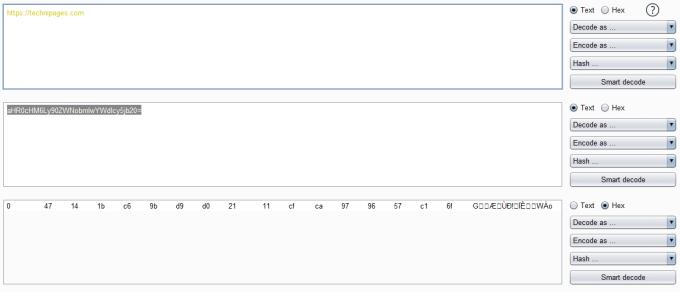
Također možete koristiti Decoder za kodiranje podataka ili ih hashirati.
Možete dekodirati, kodirati ili hashirati dio niza u Decoderu tako da ga označite prije nego odaberete način na koji će se njime postupati. Ovo je korisno ako imate dvije varijable kodirane različitim metodama.
Napomena: Dekoder ne podržava podkartice, tako da možete upravljati samo jednim ulazom odjednom. Pazite da kopirate rezultat procesa prije slanja više podataka u Decoder, osim ako ne želite da ih izgubite.